
しろうと、オリジナルグッズをつくる(全体の流れ)
これまでにも何度か紹介しましたが、趣味でちまちまとオリジナルグッズを作っています。
コストと時間と手間をかけてこだわれば、それは良いものが作れます。
でも、ちょっと雑でも簡単にいい感じのものができたら?私だったら十分満足。
最近は絵を描くにも製品化するにも良いサービスがたくさんあって、片手間でも割といい感じのものができちゃったりして。
今回はそんな自分流のグッズ作りの流れをご紹介します。ご興味あれば。
全体の流れをざっくり言うとこんな感じです。
1. ちょっと良い紙に黒ペンで絵を描く
2. スキャナアプリで取り込み線画にする
3. イラストアプリで着色する
4. グッズ制作サービスに画像をアップロードして、レイアウトを決める
まあまあ手間ではありますが、特殊なものはつかいません。
ひとつ何か作ってみましょう。
1. ちょっと良い紙に黒ペンで絵を描く

紙はちょっとだけ良いものを使うようにしてます。上質紙とか厚口の普通紙とかで、だいたい文具店の隅っこに探せばあります。ヨレヨレにならないし、滑りがよく裏に透けにくいのでよいです。ペンはごく普通のもの。太めがサマになります(当社比)。
(写真の紙は近所の文具屋で発見、手作り感がすごい)
まずは元になる絵を描きます。今日は失敗したくないので…

鉛筆でかるーくアタリをつけてから

ペンを入れます。普通の油性ペン。

乾いたらアタリは消します。

できたら描いた絵を撮影。
ここから先はもうスマホ作業。使用してるアプリはこの3つ。
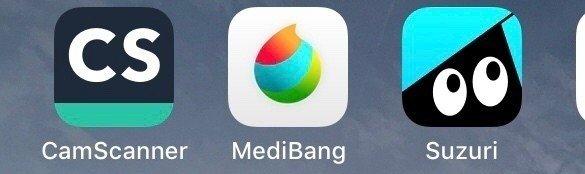
【スキャナ】
App名: CamScanner
デベロッパ: INTSIG Information Co.,Ltd
【編集】
App名: メディバンペイント
デベロッパ: MediBang inc.
【グッズ化】
App名: SUZURI
デベロッパ: GMO Pepabo, Inc.
SUZURIはウェブでもできますがアプリも使いやすいです。ユーザー登録は無料。
※URLはAppStoreへのLINKです
それぞれのアプリの使い方は公式や他サイトでも紹介されていると思うので今回は省略。
まずはスキャン。

線をくっきりさせます。
続いて、スキャナした絵をmedibangに取り込んで微修正と着色

若干やりすぎたかも…まあいいや。
汚れが残っていたり、線がはみ出していたらデータ上で修正できます。たすかる。

これで絵が完成です。ちなみにLINEスタンプとかも同じ流れで作成してます。
そして保存した画像をSUZURIにアップして…

レイアウトを決めて、料金設定すれば即時に販売開始!
制作は以上!
あとは欲しいものを注文すれば手元に届きます♪
いやいやもっと良い方法ある!と思われるかもしれませんが、今のところ私はこんなルーティーンで楽しんでおります。
なにかオススメあれば教えてください〜。
それぞれの作業で、小さなこだわりやちょっとしたコツがあったりするので、またの機会にご紹介する、かも。
この記事が気に入ったらサポートをしてみませんか?
